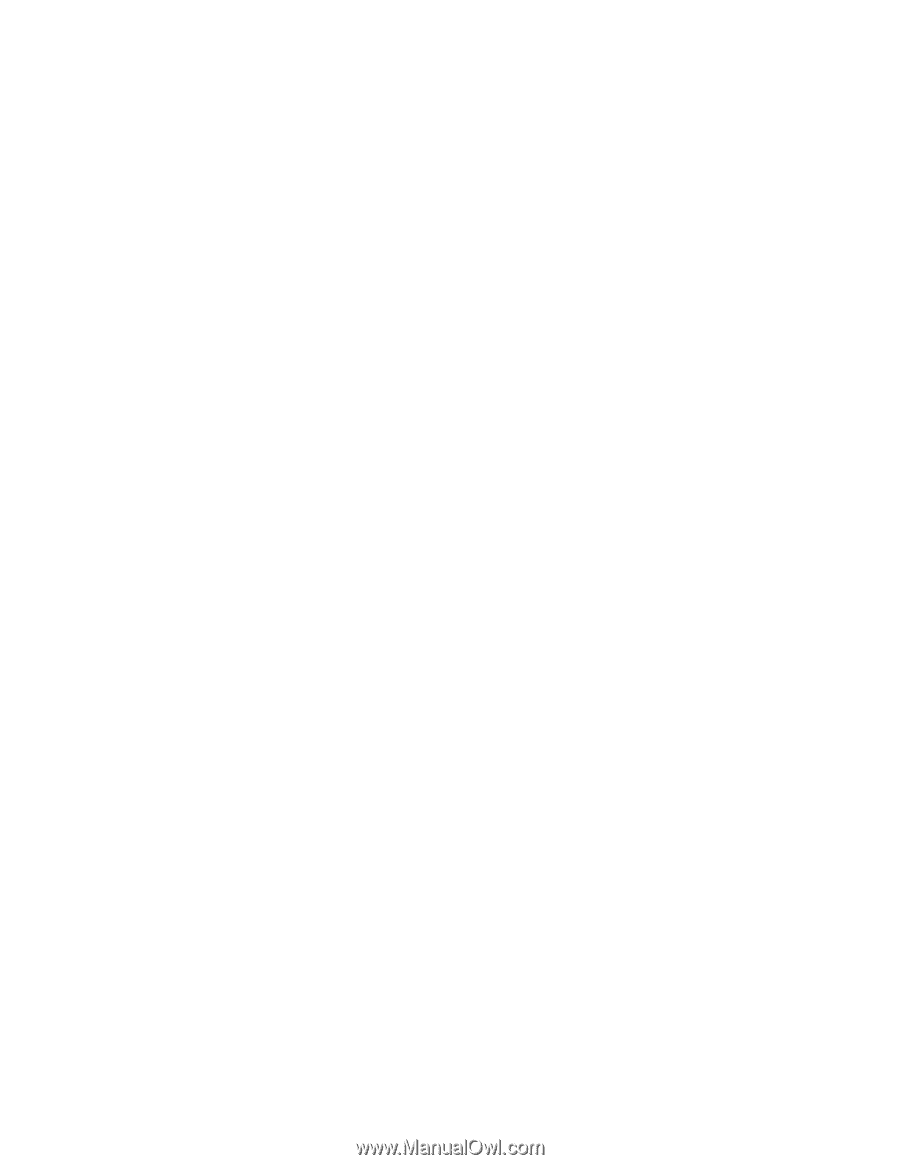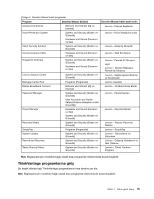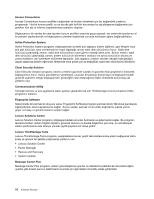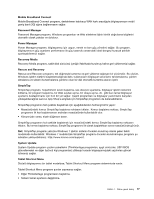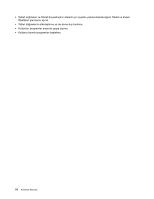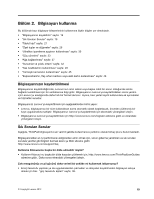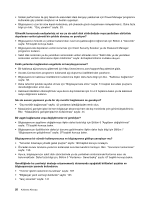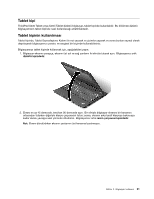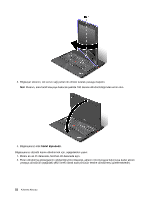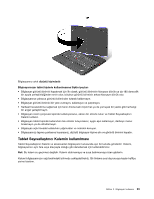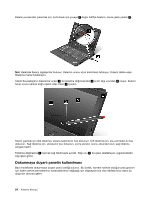Lenovo ThinkPad X230i (Turkish) User Guide - Page 36
Bilgisayarınızın aygıtlarını değiştirmeye ilişkin daha fazla bilgi için Bölüm 6 Aygıtların değiştirilmesi
 |
View all Lenovo ThinkPad X230i manuals
Add to My Manuals
Save this manual to your list of manuals |
Page 36 highlights
• Sistem performansı ile güç tasarrufu arasındaki ideal dengeyi yakalamak için Power Manager programını kullanarak güç planları oluşturun ve bunları uygulayın. • Bilgisayarınız uzun bir süre kapalı kalacaksa, pili çıkararak gücün boşalmasını önleyebilirsiniz. Daha fazla bilgi için bkz. "Güç yönetimi" sayfa: 33. Güvenlik konusunda endişeleriniz mi var ya da sabit disk sürücünüzde veya yarıiletken sürücüde depolanan verileri güvenli bir şekilde atmanız mı gerekiyor? • Bilgisayarınızı hırsızlık ve yetkisiz kullanımdan nasıl koruyabileceğinizi öğrenmek için Bölüm 4 "Güvenlik" sayfa: 53 başlıklı konuya bakın. • Bilgisayarınızda depolanan verileri korumak için Client Security Solution ya da Password Manager programını kullanın. • Sabit disk sürücüsü ya da yarıiletken sürücüdeki verileri atmadan önce "Sabit disk ya da yarıiletken sürücüden verilerin silinmesine ilişkin bildirimler" sayfa: 64 başlıklı bölümü mutlaka okuyun. Farklı yerlerden bağlanırken engellerle mi karşılaşıyorsunuz? • Bir kablosuz ağ sorununu gidermek için http://www.lenovo.com/support/faq adresine gidin. • Access Connections programını kullanarak ağ oluşturma özelliklerinden yararlanın. • Bilgisayarınızın kablosuz özelliklerinin kullanımına ilişkin daha fazla bilgi için bkz. "Kablosuz bağlantılar" sayfa: 38. • Daha rahat bir şekilde seyahat etmek için "Bilgisayarınızla etme" sayfa: 51 başlıklı konudaki ipuçlarını denetlediğinizden emin olun. • Kablosuz özellikleri etkinleştirmek veya devre dışı bırakmak için Fn+F5 tuşlarına basın ya da kablosuz radyo düğmesini kullanın. Sık sık sunum yapmanız ya da bir dış monitör bağlamanız mı gerekiyor? • "Dış monitör bağlanması" sayfa: 42 yordamını izlediğinizden emin olun. • Masaüstünü genişlet işlevi ile hem bilgisayar ekranında hem de dış monitörde çıktı görüntüleyebilirsiniz. Bkz. "Masaüstünü genişlet işlevinin kullanılması" sayfa: 44. Bir aygıtı bağlamanız veya değiştirmeniz mi gerekiyor? • Bilgisayarınızın aygıtlarını değiştirmeye ilişkin daha fazla bilgi için Bölüm 6 "Aygıtların değiştirilmesi" sayfa: 73 başlıklı konuya bakın. • Bilgisayarınızın özelliklerinin daha iyi duruma getirilmesine ilişkin daha fazla bilgi için Bölüm 7 "Bilgisayarınızın geliştirilmesi" sayfa: 97 başlıklı konuya bakın. Bilgisayarınızı bir süredir kullanıyorsunuz ve bilgisayarınız gittikçe yavaşlıyor mu? • "Sorunları önlemeye yönelik genel ipuçları" sayfa: 129 başlıklı konuyu inceleyin. • Önceden kurulu tanılama yazılımını kullanarak sorunları kendiniz tanılayın. Bkz. "Sorunların tanılanması" sayfa: 135. • Ayrıca, bilgisayarınızın sabit disk sürücüsünde ya da yarıiletken sürücüsünde Kurtarma aracı da bulunmaktadır. Daha fazla bilgi için, Bölüm 5 "Kurtarma - Genel bakış" sayfa: 67 başlıklı konuya bakın. Gerektiğinde bu çevrimiçi desteğe erişememeniz durumunda aşağıdaki bölümleri yazdırın ve bilgisayarınızın yanında bulundurun. • "Yeni bir işletim sisteminin kurulması" sayfa: 107 • "Bilgisayar yanıt vermeyi durdurdu" sayfa: 135 • "Güç sorunları" sayfa: 147 20 Kullanma Kılavuzu